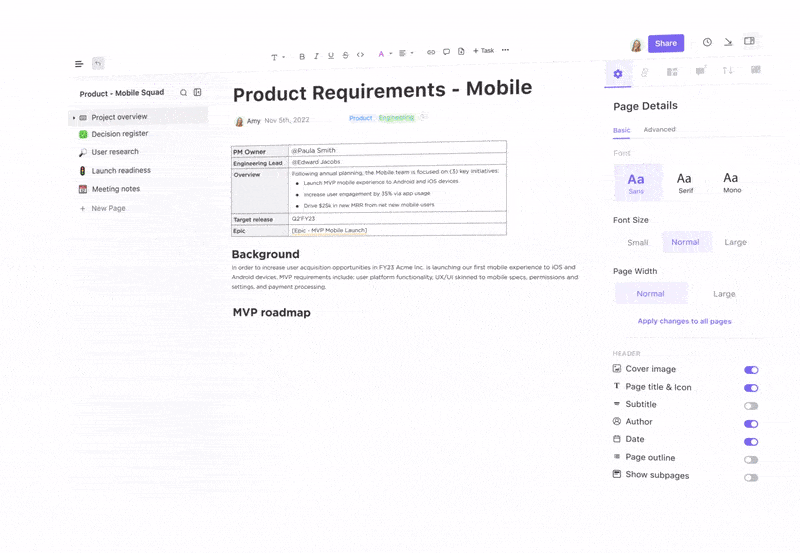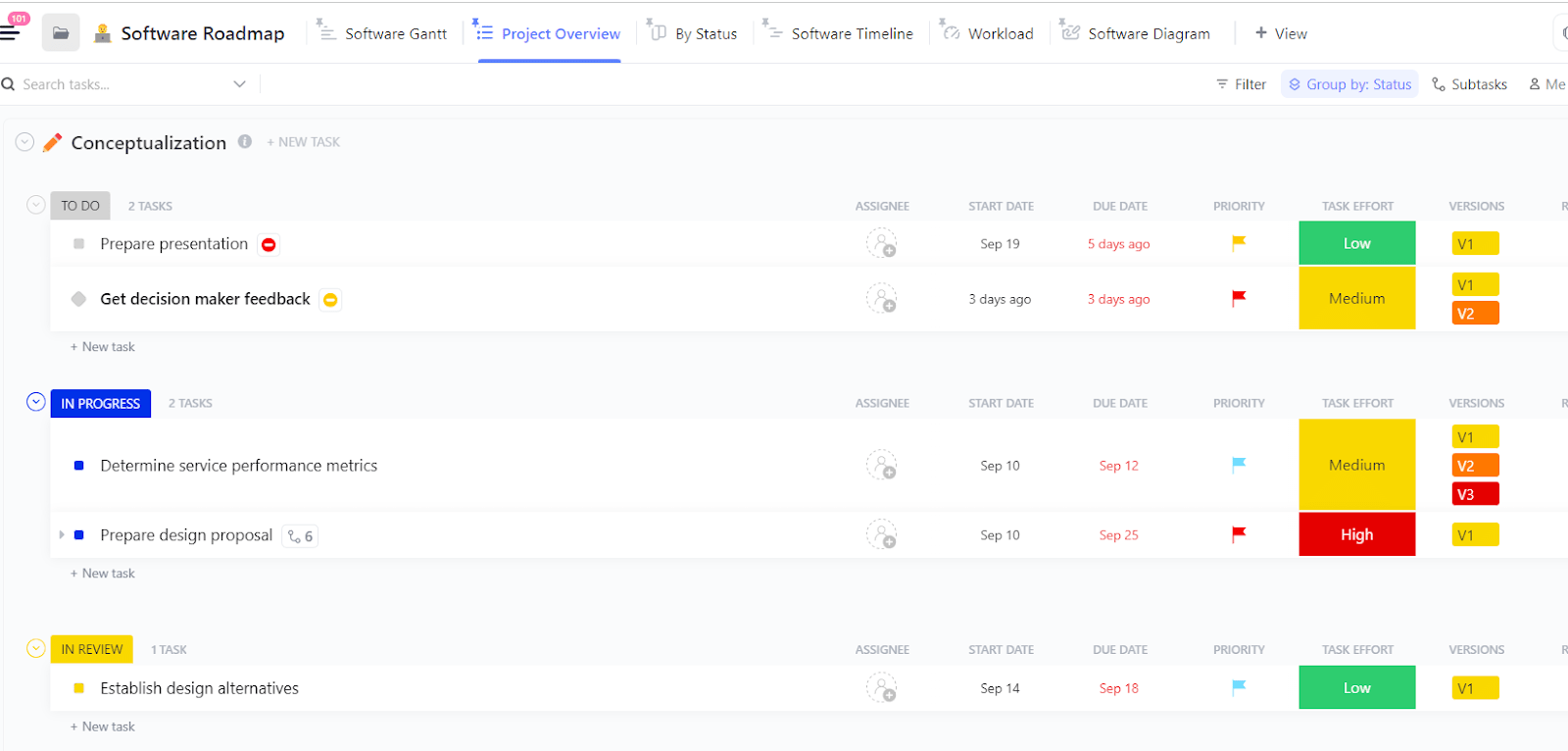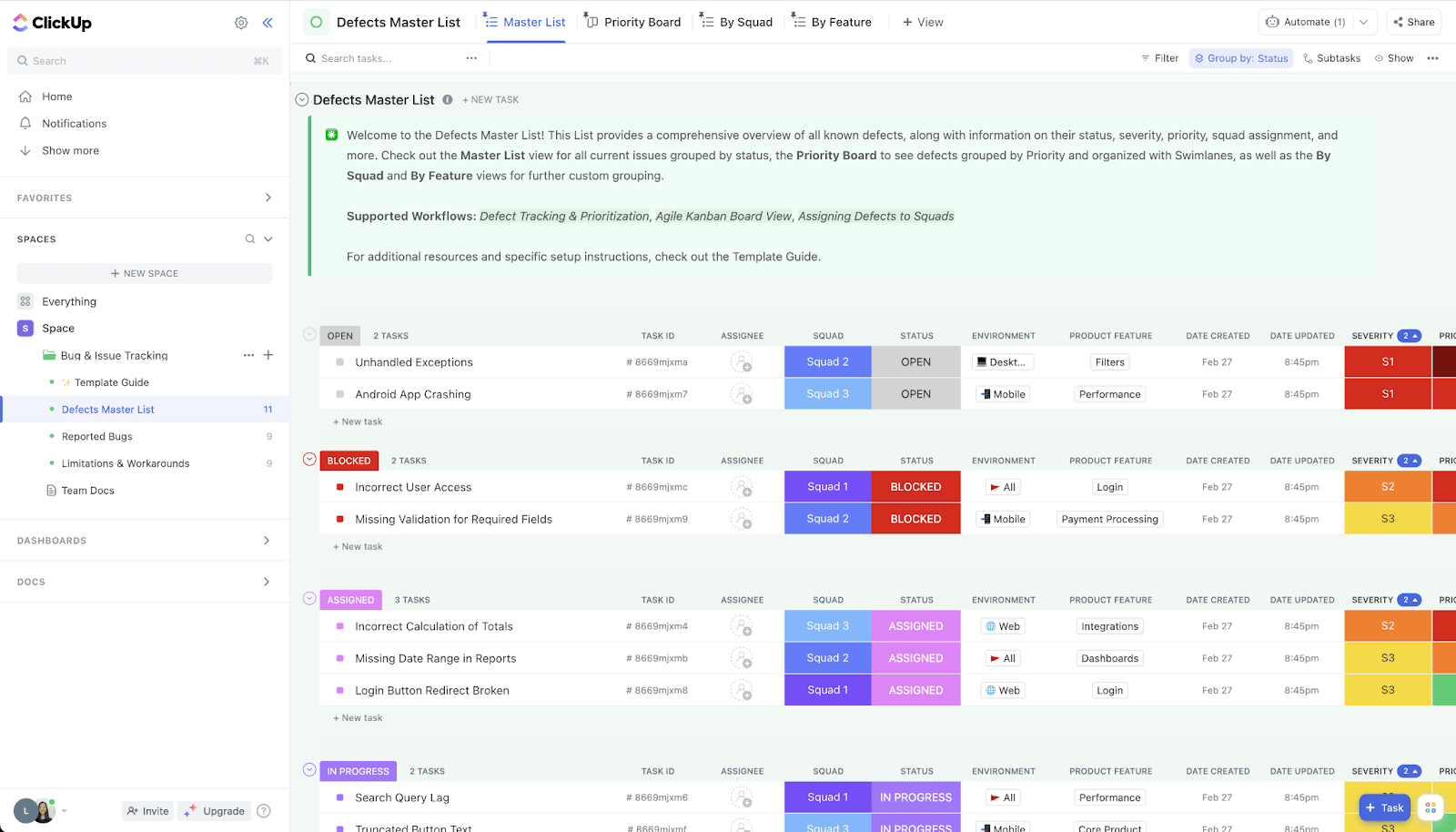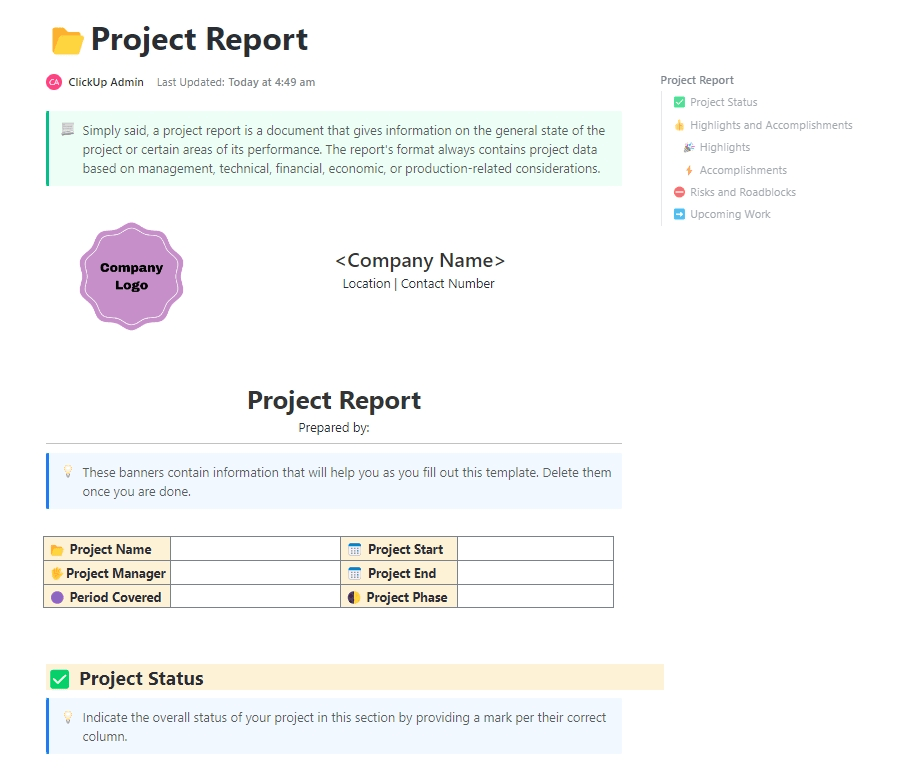Lập trình viên chỉ dành 10% thời gian để viết mã mới và lên đến 33% để sửa lỗi. Mặc dù vậy, nhiều dự án phần mềm vẫn bị trì hoãn, mắc kẹt hoặc bị bỏ dở.
Đó là thực tế của phát triển phần mềm; nó phức tạp, không thể dự đoán và liên tục thay đổi.
ClickUp có thể giải quyết những vấn đề này bằng cách tập trung tất cả, từ nhiệm vụ, tài liệu lập trình đến sprint và cuộc trò chuyện của nhóm, vào một nơi duy nhất. Dù bạn đang phát triển tính năng mới, sửa lỗi hay giải quyết nợ kỹ thuật, ứng dụng tất cả trong một cho công việc này giúp đội ngũ của bạn đồng bộ và thực sự tận hưởng quá trình phức tạp của việc phát triển sản phẩm từ đầu.
Trong hướng dẫn này, chúng tôi sẽ thảo luận về cách sử dụng ClickUp cho phát triển phần mềm để nhóm của bạn luôn tổ chức tốt và xây dựng các chương trình được triển khai đúng hạn, hoàn thành công việc trơn tru và mang lại sự hài lòng cho người dùng.
⭐ Tính năng nổi bật
Con đường xây dựng phần mềm tuyệt vời bắt đầu từ đây. Mẫu dự án phần mềm ClickUp cho phép bạn cài đặt cấu trúc dự án từ đầu đến cuối, đang theo dõi tiến độ và đảm bảo các cột mốc được hoàn thành. Nó cũng tối ưu hóa sự hợp tác giữa các thành viên trong đội và các bên liên quan.
Tại sao nên sử dụng ClickUp cho phát triển phần mềm?
Phát triển phần mềm không chỉ đơn thuần là viết mã. Các nhà phát triển liên tục chuyển đổi giữa các giai đoạn kế hoạch, lập trình, kiểm thử, sửa lỗi và xem xét yêu cầu Hợp nhất. Đó là một khối lượng công việc lớn, đặc biệt khi các công việc này được phân tán trên nhiều công cụ khác nhau.
Gần 9 trong 10 nhà phát triển cho biết lỗi phần mềm không được phát hiện ảnh hưởng nghiêm trọng đến hoạt động kinh doanh. Khoảng 26% đã chứng kiến những lỗi này khiến người dùng rời bỏ và làm tổn hại đến uy tín của công ty, khiến việc xây dựng niềm tin hoặc thu hút nhà đầu tư trở nên khó khăn hơn. Thêm 18% cho biết các vấn đề chưa được giải quyết đã khiến các bên liên quan và nhà đầu tư cảm thấy thất vọng.
Một trong những lý do chính là các nhóm thường gặp khó khăn với ưu tiên không rõ ràng, khoảng cách giao tiếp và công cụ không phù hợp để giải quyết thách thức trong phát triển phần mềm. Đang theo dõi tiến độ sprint, cập nhật trạng thái công việc, ghi lại lỗi và đồng bộ với kho lưu trữ có thể tốn nhiều thời gian quý báu, đặc biệt khi quy trình bị phân tán trong các ứng dụng riêng lẻ.
ClickUp cho phát triển phần mềm giải quyết vấn đề này bằng cách hỗ trợ quy trình làm việc linh hoạt, đang theo dõi lỗi, kiểm tra mã nguồn và mọi thứ khác — trong một Không gian Làm việc hợp tác duy nhất. Nó cho phép bạn:
- Tạo bảng điều khiển sprint tự động cập nhật với trạng thái và chế độ xem tùy chỉnh
- Sử dụng danh sách công việc chưa hoàn thành (backlog) để tổ chức, ưu tiên, phân công và đang theo dõi công việc sắp tới
- Thêm điểm sprint, và sử dụng tổng quan sprint và tiêu đề địa điểm sprint để quản lý công việc
- Theo dõi tiến độ với Burndown, Burnup và Velocity Cards được tùy chỉnh theo phong cách công việc của nhóm
Việc đang theo dõi và sửa lỗi có chiếm quá nhiều thời gian của bạn? Sử dụng ClickUp để ghi lại các vấn đề kèm theo ảnh chụp màn hình, mô tả và Trường Tùy chỉnh. Bạn có thể giao lỗi trực tiếp cho các nhà phát triển, liên kết chúng với các công việc tính năng, theo dõi các chỉ số KPI phát triển phần mềm và giám sát tiến độ dự án để hoàn thành đúng hạn.
Cài đặt tự động hóa quy trình làm việc để:
- Di chuyển công việc đến đúng người theo các kích hoạt hành động
- Giao nhiệm vụ kiểm tra mã nguồn
- Đặt quy tắc cho cập nhật trạng thái, nhắc nhở và nhiều hơn nữa
ClickUp thậm chí còn cho phép bạn kết nối mã để đơn giản hóa quy trình phát triển phần mềm linh hoạt. Bạn có thể liên kết ClickUp với GitHub, xem các commit, nhánh và yêu cầu kéo (pull request) trong các công việc liên quan, và đang theo dõi ai đã làm gì và khi nào để đảm bảo trách nhiệm.
Hơn nữa, bạn có thể thêm Trường Tùy chỉnh để phù hợp với quy trình sprint của mình và tìm kiếm các tác vụ phát triển, bản phác thảo phần mềm và tài liệu một cách nhanh chóng. Không còn lãng phí thời gian tìm kiếm bối cảnh. Nếu bạn không biết bắt đầu từ đâu, ClickUp cũng cung cấp các mẫu phát triển phần mềm miễn phí giúp giữ cho nỗ lực của bạn được tổ chức và tập trung vào mục tiêu.
Cách sử dụng ClickUp cho phát triển phần mềm
Để phát triển phần mềm mà người dùng thực sự yêu thích, bạn cần kết hợp chiến lược của mình với một hệ thống cho phép lập kế hoạch, đang theo dõi và hợp tác mà không làm chậm tiến độ. Và không có công cụ nào khác có thể mang lại trải nghiệm phát triển phần mềm hợp tác trên một nền tảng duy nhất tốt như ClickUp.
Nick Foster, Giám đốc Năng suất tại Lulu Press, chia sẻ chi tiết:
Khi chúng tôi sử dụng Jira, các nhà phát triển của chúng tôi phải cập nhật mã nền tảng không liên quan gì đến Jira. Sau đó, họ phải dành thời gian quay lại Jira và thay đổi trạng thái một cách thủ công. Chúng tôi đã mất quá nhiều thời gian để xác định trạng thái tính năng thay vì tập trung vào việc triển khai chúng. Nhờ tích hợp của ClickUp với GitLab, chúng tôi giờ đây có thể tập trung vào những gì thực sự quan trọng.
Khi chúng tôi sử dụng Jira, các nhà phát triển của chúng tôi phải cập nhật mã nền tảng không liên quan gì đến Jira. Sau đó, họ phải dành thời gian quay lại Jira và thay đổi trạng thái một cách thủ công. Chúng tôi đã mất quá nhiều thời gian để xác định trạng thái tính năng thay vì tập trung vào việc triển khai chúng. Nhờ tích hợp của ClickUp với GitLab, chúng tôi giờ đây có thể tập trung vào những gì thực sự quan trọng.
Từ việc tổ chức sprint, kiểm tra mã đến lưu trữ tài liệu, đây là cách bạn có thể sử dụng ClickUp để lập chiến lược, phác thảo và thực thi các dự án CNTT một cách dễ dàng.
1. Cài đặt quy trình làm việc linh hoạt
Các quy trình làm việc Agile là khóa để quản lý việc phát hành tính năng, sửa lỗi và lập kế hoạch sprint trong quá trình phát triển phần mềm. Chúng giúp nhóm của bạn chia nhỏ kế hoạch phát triển thành các công việc có thể theo dõi, đặt ưu tiên và giám sát tiến độ trong từng sprint. Để làm được điều đó, bạn cần có cấu trúc, và nền tảng Agile của ClickUp giúp việc này trở nên đơn giản.
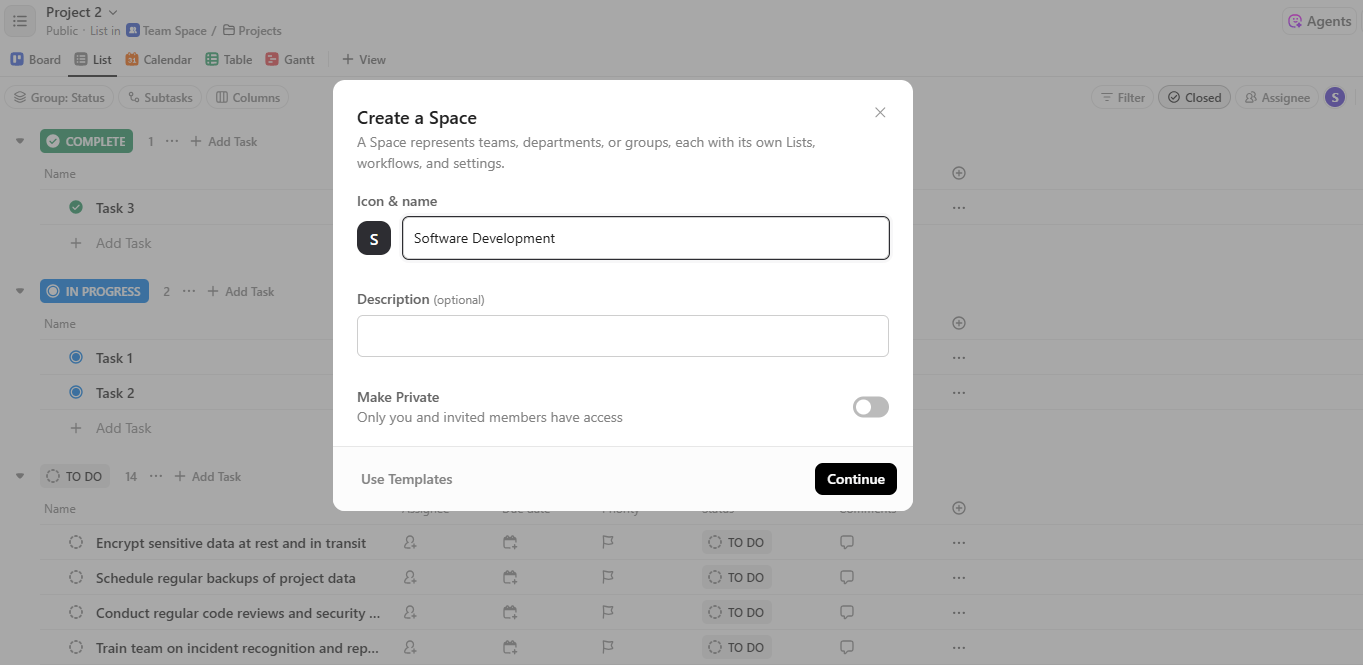
Đầu tiên, bạn cần kích hoạt Sprints and Sprint Points ClickApp nếu chưa thực hiện.
Sau đó, bạn cần tạo một không gian để tổ chức tất cả các công việc phát triển phần mềm của mình tại một nơi duy nhất. Dưới đây là cách tạo một không gian trên ClickUp:
- Nhấp vào biểu tượng plus trong thanh bên và lựa chọn Không gian
- Nhập tên cho không gian của bạn (tối đa 32 ký tự)
- Ngoài ra, bạn có thể nhấp vào Sử dụng Mẫu ở góc dưới bên trái của hộp thoại modal tạo không gian
- Trong Trung tâm Mẫu, tìm kiếm “Engineering” để áp dụng mẫu phát triển phần mềm cho không gian của bạn
- Bạn cũng có thể: Chọn biểu tượng không gian và màu sắc, hoặc tải lên của riêng bạn Thêm mô tả Đặt không gian thành công khai, riêng tư hoặc chia sẻ với những người cụ thể
- Chọn biểu tượng không gian và màu sắc, hoặc tải lên hình ảnh của riêng bạn
- Thêm một mô tả
- Cài đặt quyền truy cập cho không gian thành công khai, riêng tư hoặc chia sẻ với những người cụ thể
- Nhấp vào Tiếp tục
- Chọn biểu tượng không gian và màu sắc, hoặc tải lên hình ảnh của riêng bạn
- Thêm một mô tả
- Đặt quyền truy cập cho không gian thành công khai, riêng tư hoặc chia sẻ với những người cụ thể
💡 Mẹo chuyên nghiệp: Đừng quên kích hoạt ứng dụng sprint ClickApp cho từng không gian riêng biệt!
Bây giờ, bạn có thể tùy chỉnh quy trình làm việc của mình như sau:
- Chọn các chế độ xem khác ngoài Xem dạng danh sách bắt buộc. Bạn có thể thử Bảng Kanban hoặc Lịch, đối tượng/kỳ/phiên bản
- Áp dụng Mẫu chế độ xem, hoặc tạo mẫu của riêng bạn
- Cài đặt các trạng thái (như Việc cần làm, Tiến độ, Mã Review, Đã xong)
- Chọn các ClickApps bạn muốn sử dụng, như sprint, theo dõi thời gian và ước lượng thời gian. ClickApps giống như các tính năng mở rộng cho không gian làm việc của bạn — các tính năng mô-đun có thể bật/tắt để tùy chỉnh ClickUp theo nhu cầu cụ thể của nhóm
- Nhấp vào Tạo Không gian
Bây giờ bạn đã có một không gian hoàn toàn tùy chỉnh để quản lý tất cả các công việc phát triển phần mềm. Bạn cũng có thể thêm Danh sách công việc và Thư mục trong không gian để tổ chức các công việc một cách chi tiết hơn.
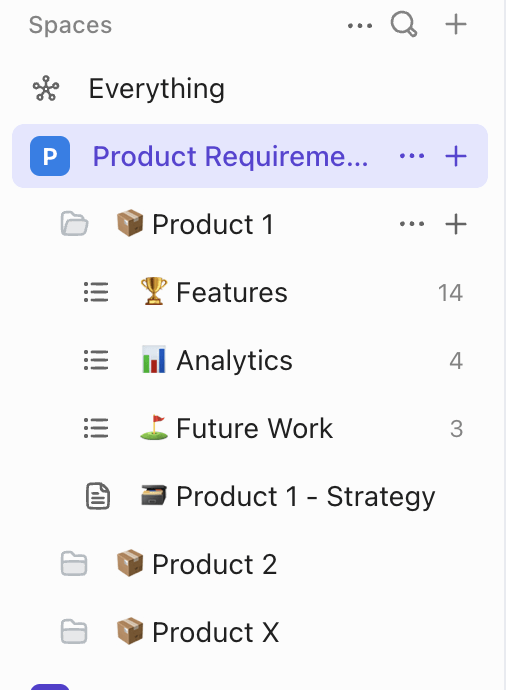
2. Lập kế hoạch sprint và quản lý backlog
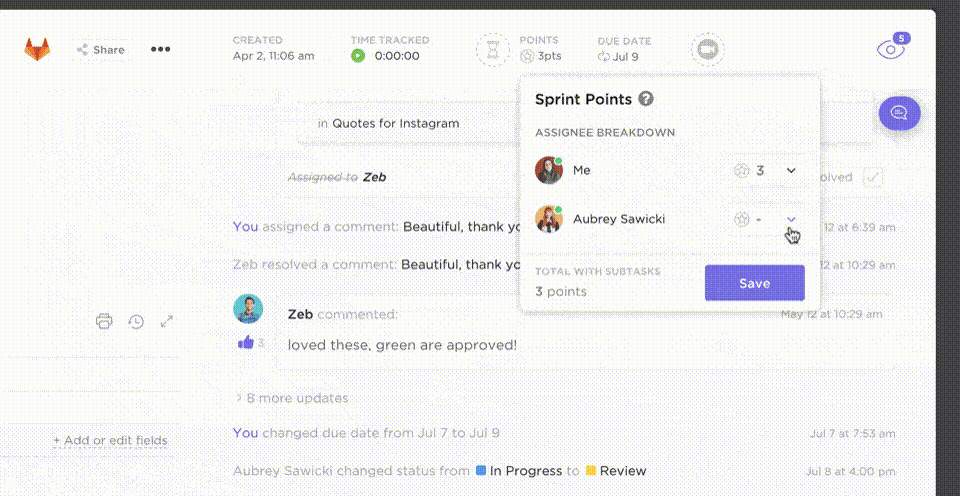
Kế hoạch sprint hiệu quả bắt đầu từ một backlog được tổ chức tốt. Với ClickUp Sprints, bạn có thể quản lý backlog sản phẩm, ưu tiên công việc và lập kế hoạch sprint bằng cách sử dụng Thư mục sprint và Danh sách công việc, Trường Tùy chỉnh và các cài đặt ưu tiên tích hợp sẵn.
Dưới đây là cách làm việc cần làm:
- *tạo thư mục sprint: Nhấp vào + trong thanh bên cạnh Space, sau đó lựa chọn Thư mục sprint
- Nhấp vào + trong thanh bên cạnh không gian
- Lựa chọn Thư mục sprint
- Nhấp vào + trong thanh bên cạnh không gian
- Lựa chọn Thư mục sprint
- tạo Danh sách Sprint: Trước khi bắt đầu, hãy kích hoạt các ClickApp "Sprints" và "Sprint Points" trong thư mục của bạn. Nhấp vào + New List* và đặt tên cho danh sách, ví dụ: ‘Sprint 1’ hoặc ‘June Sprint’. ClickUp sẽ tự động đang theo dõi điểm sprint, biểu đồ burndown và tốc độ
- Trước khi cài đặt, hãy kích hoạt các ứng dụng ClickApp cho sprint và Điểm Sprint
- Trong thư mục của bạn, nhấp vào + New Danh sách công việc và đặt tên cho nó như ‘Sprint 1’ hoặc ‘June Sprint’
- ClickUp đang tự động theo dõi điểm sprint, biểu đồ burndown và tốc độ phát triển
- Thêm nhiệm vụ ClickUp vào Backlog: Tạo một danh sách công việc riêng có tên “Product Backlog” Thêm tất cả các tính năng sắp tới, lỗi hoặc các mục nợ kỹ thuật dưới dạng công việc Tạo Trường Tùy chỉnh như Kích thước áo thun, Số phiên bản phát hành hoặc Liên kết đến tệp thiết kế
- Tạo một danh sách công việc riêng có tên “Product Backlog”
- Thêm tất cả các tính năng sắp tới, lỗi hoặc các mục nợ kỹ thuật vào danh sách công việc
- Tạo Trường Tùy chỉnh như Kích thước áo thun, Số phiên bản phát hành hoặc Liên kết đến tệp thiết kế
- ưu tiên công việc:* Đặt mức độ ưu tiên cho từng công việc (Cấp bách, Cao, Bình thường, Thấp) bằng biểu tượng cờ Sắp xếp hoặc nhóm công việc trong danh sách công việc chưa hoàn thành theo ưu tiên, điểm sprint hoặc thẻ Trong cuộc họp lập kế hoạch sprint, di chuyển các công việc có ưu tiên cao nhất từ danh sách công việc chưa hoàn thành sang danh sách công việc đang hoạt động
- Đặt mức độ ưu tiên (Urgent, High, Normal, Low) cho từng công việc bằng biểu tượng cờ
- Sắp xếp hoặc nhóm các công việc trong backlog theo ưu tiên, điểm sprint hoặc thẻ
- Trong các cuộc họp kế hoạch sprint, di chuyển các công việc có ưu tiên cao nhất từ danh sách backlog sang danh sách công việc sprint hoạt động
- Trước khi cài đặt, hãy kích hoạt các ứng dụng ClickApp cho Sprint và Điểm Sprint
- Trong thư mục của bạn, nhấp vào + New Danh sách công việc và đặt tên cho nó như ‘Sprint 1’ hoặc ‘June Sprint’
- ClickUp đang tự động theo dõi điểm sprint, biểu đồ burndown và tốc độ phát triển
- Tạo một danh sách công việc riêng có tên “Product Backlog”
- Thêm tất cả các tính năng sắp tới, lỗi hoặc các mục nợ kỹ thuật vào danh sách công việc
- Tạo Trường Tùy chỉnh như Kích thước áo thun, Số phiên bản phát hành hoặc Liên kết đến tệp thiết kế
- Đặt mức độ ưu tiên (Urgent, High, Normal, Low) cho từng công việc bằng biểu tượng cờ
- Sắp xếp hoặc nhóm các công việc trong backlog theo ưu tiên, điểm sprint hoặc thẻ
- Trong các cuộc họp kế hoạch sprint, di chuyển các công việc có ưu tiên cao nhất từ danh sách backlog sang danh sách công việc sprint hoạt động
📌 Ví dụ: Giả sử nhóm của bạn đang có công việc trên tính năng “Cập nhật Hồ sơ Người dùng”:
- Bạn có thể thêm các công việc liên quan như ‘Tải lên ảnh đại diện,’ ‘Thiết kế trang cài đặt mới,’ và “Viết API để cập nhật dữ liệu người dùng” vào danh sách Product Backlog
- Mỗi công việc được gán một ưu tiên và điểm câu chuyện dựa trên phạm vi
- Trước khi sprint 1 bắt đầu, bạn di chuyển các công việc quan trọng nhất, như API và bố cục giao diện người dùng, vào danh sách công việc sprint 1
- Trong suốt sprint, các thành viên trong nhóm công việc làm việc từ danh sách công việc này và cập nhật trạng thái theo tiến độ (ví dụ: Việc cần làm → In Progress → Code Review → Hoàn thành)
Cấu trúc này giúp giữ cho danh sách công việc chưa hoàn thành (backlog) gọn gàng, sprint tập trung và nhóm phát triển đồng bộ. Bạn có thể cài đặt ngày sprint, gán điểm và đánh dấu ưu tiên để đảm bảo mọi người đều nắm rõ tiến độ.
💡 Mẹo chuyên nghiệp: Để quản lý các mục trong danh sách công việc hiệu quả hơn, hãy sử dụng biểu đồ burndown để theo dõi tiến độ của nhóm so với mục tiêu công việc. Sử dụng biểu đồ burnup để theo dõi công việc đã hoàn thành và phạm vi công việc còn lại.
3. Đang theo dõi lỗi và quản lý vấn đề
Nếu không có hệ thống quản lý có cấu trúc, lỗi có thể bị bỏ qua, gây trì hoãn triển khai và tái phát liên tục. Một quy trình quản lý vấn đề vững chắc giúp nhóm ưu tiên các công việc đang theo dõi lỗi, giảm thời gian ngừng hoạt động và triển khai tính năng tốt hơn nhanh hơn. Nó cũng xây dựng trách nhiệm và minh bạch, đảm bảo rằng mọi vấn đề đều có chủ sở hữu rõ ràng và lộ trình giải quyết cụ thể.
Bạn cũng có thể sử dụng ClickUp như phần mềm đang theo dõi lỗi. Chỉ cần cài đặt quy trình của bạn bằng cách định nghĩa các giai đoạn khóa như Báo cáo → Đang xem xét → Đang tiến độ → Đã giải quyết → Đã đóng. Sử dụng Trạng thái công việc tùy chỉnh để phù hợp với chu kỳ phát triển của nhóm, chẳng hạn như ‘Cần phân loại’ hoặc ‘Đang chờ QA’, để tránh tắc nghẽn và cải thiện khả năng hiển thị.
Để tối ưu hóa quy trình báo cáo, tạo các biểu mẫu bài nộp lỗi mà bất kỳ thành viên nào trong nhóm của bạn đều có thể điền vào. Các biểu mẫu này có thể thu thập các thông tin chi tiết như các bước để tái hiện lỗi, thông tin môi trường và mức độ nghiêm trọng. Tự động chuyển các báo cáo này đến đúng người phụ trách thông qua các tác vụ và tự động hóa, đảm bảo không có thông tin nào bị bỏ sót.
🧠 Thông tin thú vị: ClickUp Biểu mẫu không chỉ thu thập thông tin dự án—mà còn tự động chuyển mỗi bài nộp/gửi thành một công việc có thể theo dõi. Điều đó có nghĩa là các báo cáo lỗi sẽ không còn phải sao chép và dán, mà sẽ được đưa trực tiếp vào quy trình làm việc của bạn, đã được phân công, ưu tiên và sẵn sàng để xử lý.
ClickUp cũng cung cấp các mẫu đang theo dõi lỗi mà bạn có thể sử dụng để cài đặt hệ thống quản lý vấn đề phần mềm tiêu chuẩn.
Ví dụ, mẫu đang theo dõi lỗi và vấn đề của ClickUp cho phép bạn theo dõi các lỗi lặp lại, giao nhiệm vụ cho đúng người và thúc đẩy hợp tác đa chức năng để triển khai các tính năng mượt mà.
Nâng cao quy trình làm việc của bạn với các mẫu tài liệu mã. Những mẫu này giúp nhóm ghi chú những gì đang công việc và những gì cần cải thiện, đặc biệt khi kết hợp với báo cáo lỗi.
Bạn có thể nhúng mã mẫu, liên kết trực tiếp đến các công việc đang theo dõi và để lại bình luận trực tiếp để cung cấp bối cảnh rõ ràng. Nhờ đó, nhóm của bạn luôn đồng bộ, hiểu rõ phạm vi đầy đủ của vấn đề và tránh làm công việc trùng lặp.
👀 Bạn có biết? 97% nhà phát triển, kỹ sư và lập trình viên sử dụng công cụ AI cho việc lập trình, với 88% cho biết công ty của họ tích cực hỗ trợ điều này. AI trong phát triển phần mềm đang nhanh chóng trở thành tiêu chuẩn, tối ưu hóa mọi quy trình từ sửa lỗi đến tạo mã.
Với ClickUp Brain , bạn có thể mang sức mạnh AI đó trực tiếp vào quy trình làm việc của mình — viết mã mẫu, tóm tắt báo cáo lỗi hoặc thậm chí đề xuất các bước tiếp theo mà không cần rời khỏi không gian làm việc.
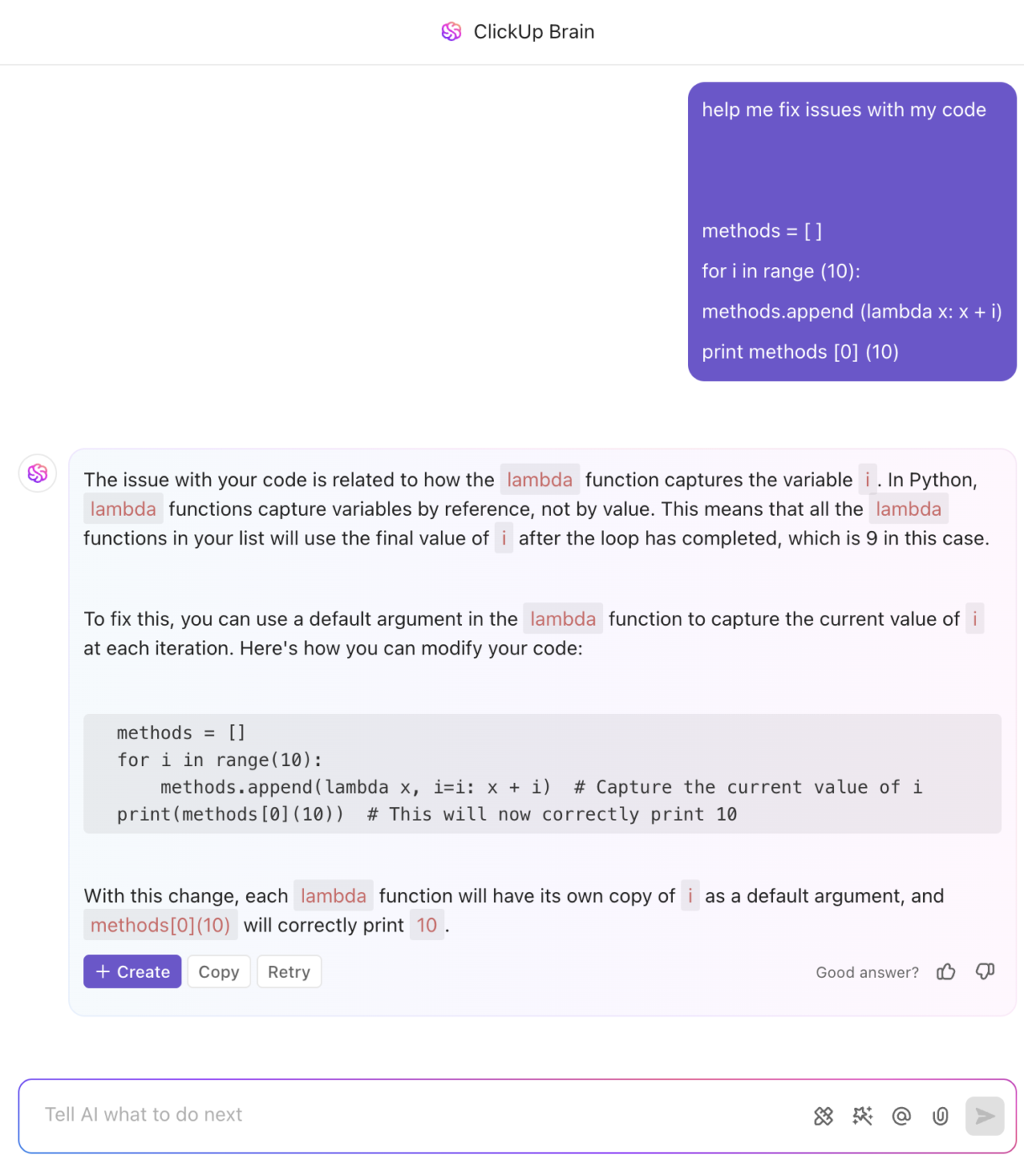
4. Lập kế hoạch phát hành và lập bản đồ lộ trình
Bạn đang phải đối mặt với nhiều tính năng, sửa lỗi và cải tiến liên tục? Bạn chắc chắn cần một cách rõ ràng để lập kế hoạch cho mọi việc sẽ diễn ra và cách chúng kết hợp với nhau.
Hãy tưởng tượng tất cả các tác vụ phát triển của bạn được hiển thị trên một dòng thời gian, cho thấy thời gian hoàn thành của từng tác vụ, ai đang làm công việc gì và cách chúng kết nối với nhau. ClickUp cung cấp chế độ xem Gantt Chart, hoàn hảo để phác thảo toàn bộ lịch trình phát hành, từ giai đoạn lập kế hoạch ban đầu đến triển khai cuối cùng.
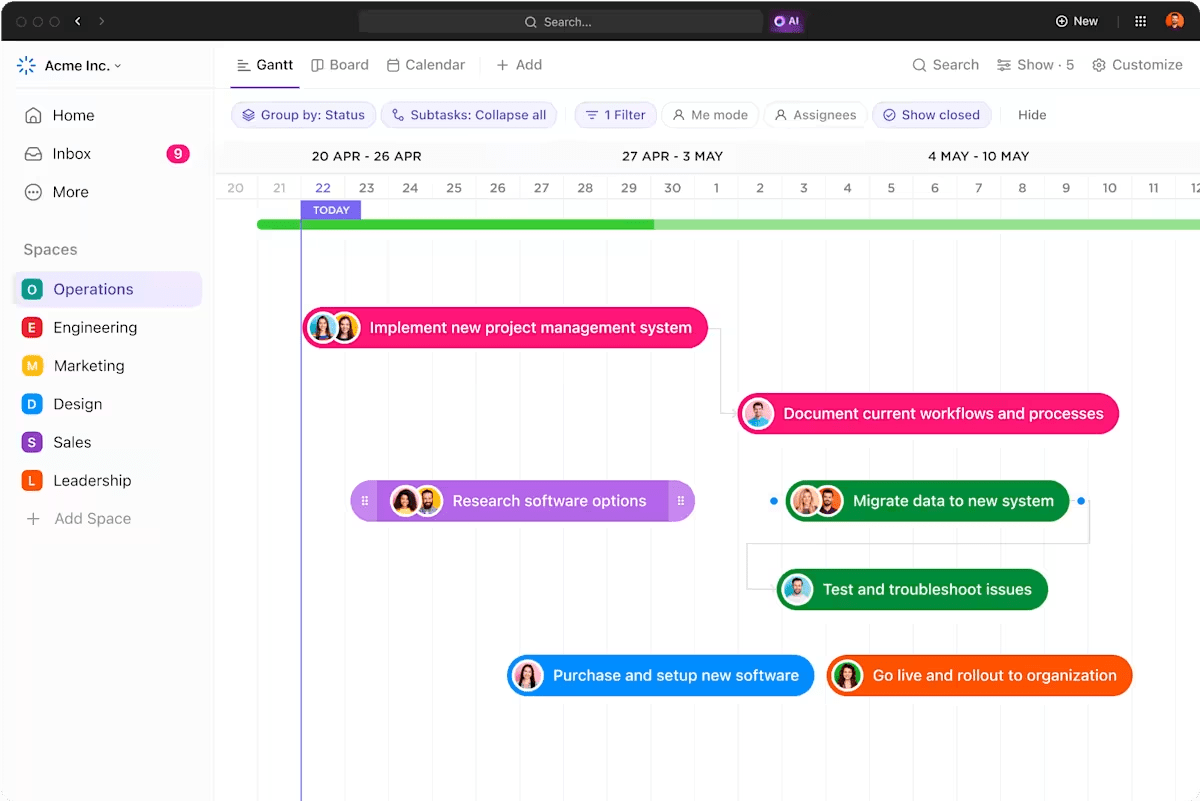
Hơn nữa, trong giai đoạn chuẩn bị phát hành, các công việc thường phụ thuộc lẫn nhau. Biểu đồ Gantt của ClickUp giúp làm rõ các mối quan hệ này một cách rõ ràng. Ví dụ, bạn không thể phát triển giao diện người dùng phía trước (front-end) trước khi API phía sau (back-end) hoàn thành.
Sử dụng biểu đồ Gantt trong ClickUp, bạn có thể dễ dàng:
- Kéo và thả công việc để điều chỉnh thời lượng thực hiện và phát hiện xung đột tiềm ẩn
- Kết nối các công việc liên quan với nhau, vì vậy nếu một công việc bị trì hoãn, bạn sẽ ngay lập tức thấy tác động dây chuyền đến các công việc tiếp theo, giúp bạn xác định các điểm nghẽn tiềm ẩn sớm
- Đảm bảo dòng thời gian của bạn là thực tế bằng cách trực quan hóa toàn bộ luồng cùng nhau
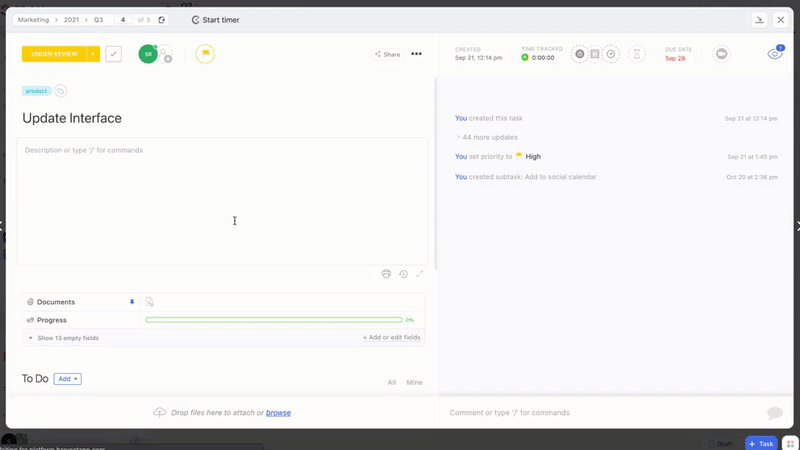
Bạn có thể đánh dấu các điểm quan trọng và ngày quan trọng của quá trình phát hành phần mềm trực tiếp trên biểu đồ Gantt bằng ClickUp Milestones. Điều này cung cấp các mục tiêu rõ ràng cho nhóm và các bên liên quan, giúp mọi người đang theo dõi tiến độ hướng tới các mục tiêu tổng thể của quá trình phát hành.
📮ClickUp Insight: 92% nhân viên sử dụng các phương pháp không nhất quán để đang theo dõi các mục, kết quả là bỏ lỡ quyết định và trì hoãn thực thi. Dù bạn đang gửi ghi chú theo dõi hay sử dụng bảng tính, quy trình thường bị phân tán và kém hiệu quả.
Giải pháp Quản lý Công việc của ClickUp đảm bảo chuyển đổi mượt mà các cuộc hội thoại thành công việc — giúp nhóm của bạn hành động nhanh chóng và luôn đồng bộ.
5. Tích hợp với kho lưu trữ mã
Kết nối ClickUp với các kho lưu trữ mã nguồn của bạn, như GitHub, GitLab hoặc Bitbucket, tạo ra một liên kết mạnh mẽ giữa các tác vụ và công việc phát triển thực tế. Bạn có thể xem các commit, nhánh và yêu cầu kéo (pull requests) trực tiếp trong các nhiệm vụ ClickUp, giúp mọi người có đầy đủ bối cảnh. Không còn phải đoán xem thay đổi mã nào liên quan đến tác vụ nào!
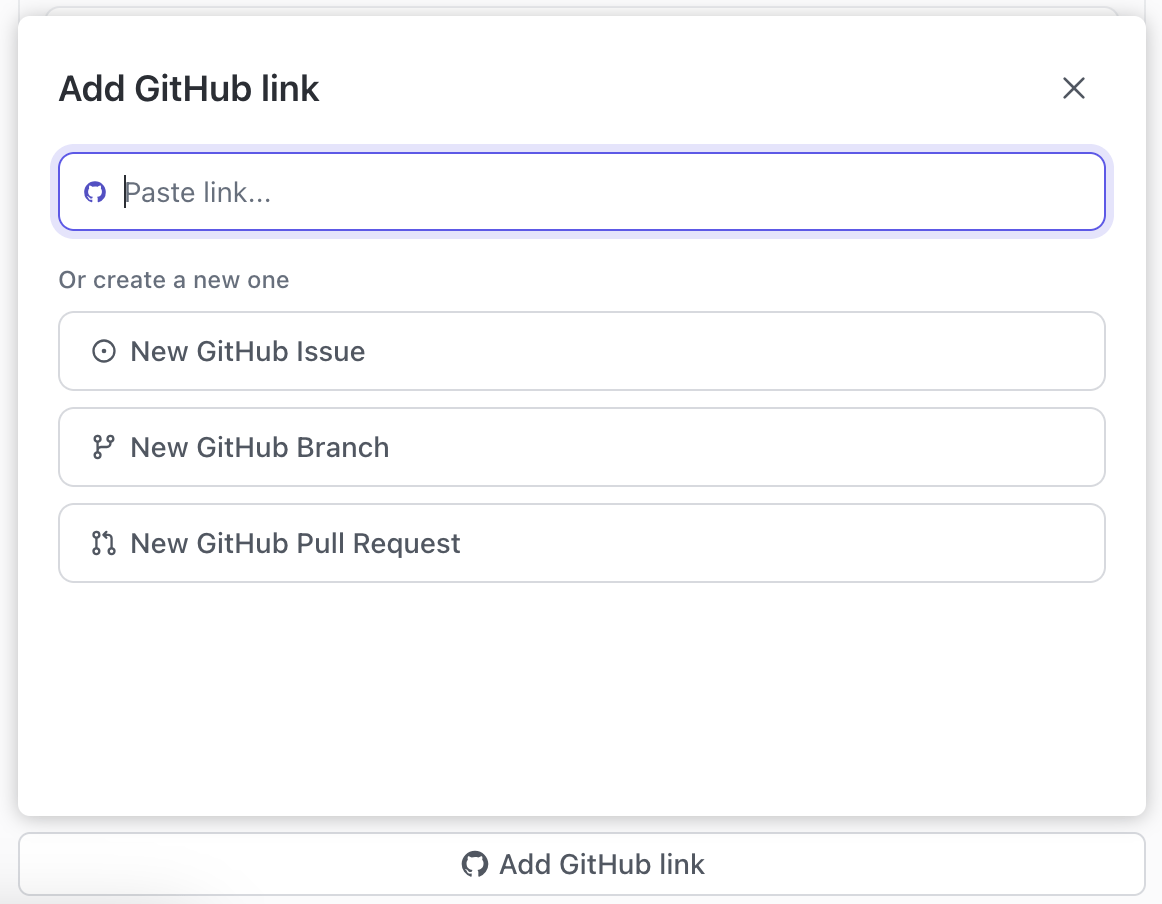
Dưới đây là hướng dẫn đơn giản về cách kết nối kho lưu trữ mã, sử dụng GitHub làm ví dụ (quy trình tương tự áp dụng cho các kho lưu trữ khác):
- Đầu tiên, bạn cần truy cập vào Trung tâm Ứng dụng ClickUp và tìm kiếm tích hợp cho kho lưu trữ mà bạn đã chọn tại địa điểm
- Trong phần cài đặt tích hợp, bạn sẽ tìm thấy tùy chọn Cài đặt Không gian Làm việc
- Chọn kho lưu trữ cụ thể mà bạn muốn liên kết từ danh sách công việc của các kho lưu trữ đã kết nối
- Bây giờ, nhấp vào + Thêm Không gian và lựa chọn Không gian ClickUp nơi bạn muốn hoạt động của kho lưu trữ này xuất hiện
- Nếu bạn có nhiều kho lưu trữ hoặc muốn liên kết cùng một kho lưu trữ với các không gian ClickUp khác nhau, chỉ cần lặp lại quy trình
Sau khi kết nối, nhóm của bạn sẽ có hiển thị ngay lập tức về tiến độ phát triển. Bạn có thể dễ dàng đang theo dõi ai đã commit mã nào, khi nào, và liên kết trực tiếp với công việc tính năng hoặc lỗi mà nó giải quyết, giúp việc chịu trách nhiệm trở nên đơn giản và đảm bảo các cập nhật dự án luôn đồng bộ với mã nguồn.
6. Tự động hóa các công việc lặp đi lặp lại
Ngừng lãng phí thời gian vào các cập nhật thủ công, báo cáo trạng thái và theo dõi định kỳ. Với ClickUp Automations, bạn có thể tự động hóa các tác vụ lặp đi lặp lại như phân công công việc, cập nhật trạng thái, gửi nhắc nhở và di chuyển công việc giữa các giai đoạn. Bạn có thể lựa chọn từ hơn 100 tác vụ kích hoạt, chẳng hạn như hoàn thành công việc hoặc ngày đáo hạn, và để hệ thống xử lý các công việc lặp đi lặp lại.
Điều này không chỉ nâng cao năng suất làm việc của nhóm mà còn giảm thiểu rủi ro lỗi do con người, giúp nhóm tập trung vào điều quan trọng nhất: xây dựng những sản phẩm tuyệt vời.
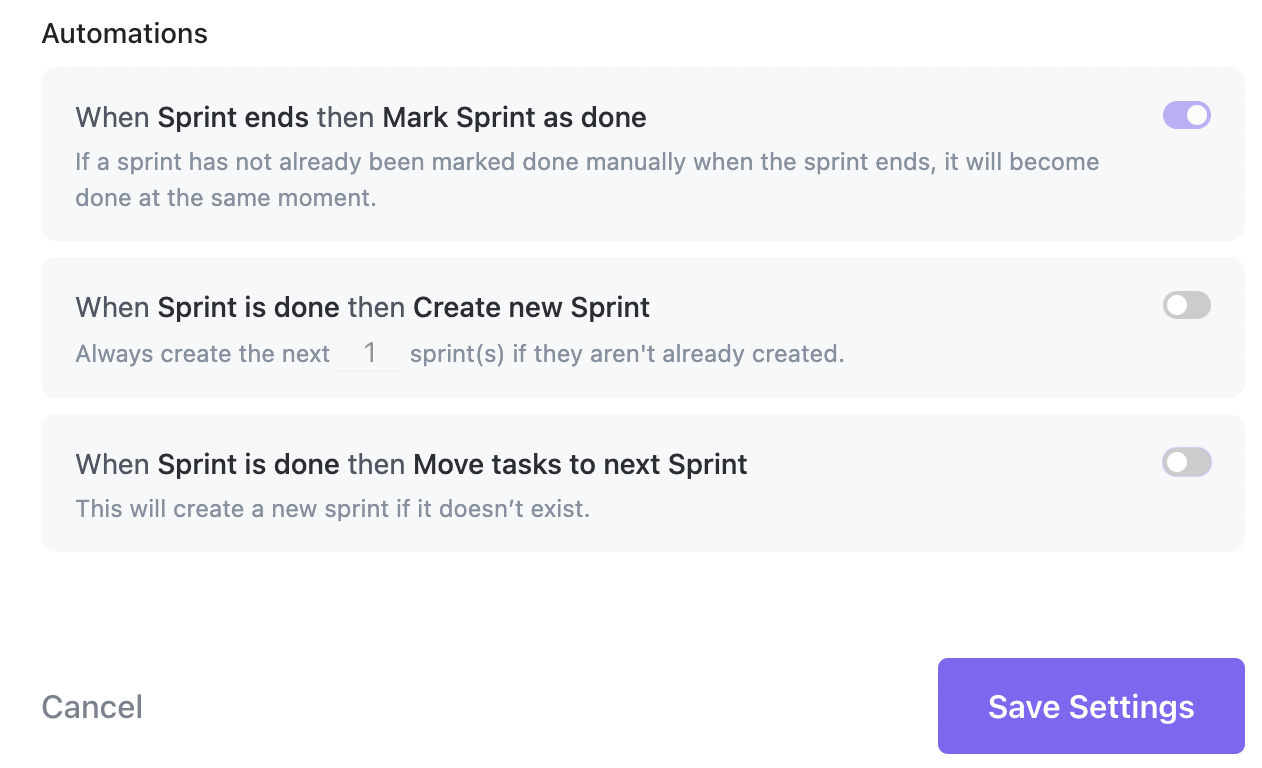
Dưới đây là cách bạn có thể tự động hóa các công việc quản lý dự án phần mềm lặp đi lặp lại chỉ với vài cú nhấp chuột:
- Khi một lỗi được đánh dấu 'Sẵn sàng để kiểm tra', tự động giao nó cho bộ phận QA và cài đặt ngày đáo hạn là hai ngày sau (hoặc tần suất ưa thích của bạn)
- Khi một lỗi ưu tiên cao được thêm vào, hãy cài đặt nó thành 'Urgent', thêm vào sprint hiện tại và thông báo cho các trình chỉnh sửa mã
- Khi một công việc mới được tạo trong danh sách 'Frontend sprint', tự động giao cho Lead Developer và áp dụng thẻ 'Needs Spec'
- Khi một sprint hoàn thành, bắt đầu một sprint mới hoặc tự động
- Khi yêu cầu hợp nhất (pull request) được phê duyệt, cập nhật trạng thái công việc thành 'Sẵn sàng triển khai' và thông báo cho người quản lý phát hành trong Slack
Bạn cũng có thể sử dụng GitHub Actions và đồng bộ với ClickUp để tự động hóa các tác vụ trên các công cụ quản lý tác vụ, kho mã repo và hệ thống thông báo. Dù bạn đang quản lý các sprint sản phẩm hay sử dụng công cụ triển khai liên tục, tự động hóa đảm bảo mọi thứ diễn ra trơn tru mà không cần can thiệp thủ công liên tục.
💡 Mẹo chuyên nghiệp: Vượt qua các kích hoạt đơn giản với Autopilot Agents trong ClickUp. Thay vì chỉ thực thi các quy tắc đã được thiết lập sẵn, các agent có thể tự động quyết định bước tiếp theo dựa trên ngữ cảnh. Ví dụ: chúng có thể đánh dấu các vấn đề cản trở trong sprint, tự động phân công lại công việc khi khối lượng công việc không cân bằng, hoặc soạn thảo ghi chú phát hành khi quá trình triển khai hoàn thành.
7. Báo cáo và phân tích
Nếu không có chế độ xem rõ ràng về những gì đang được công việc, thời gian hoàn thành các công việc và các rào cản tồn tại, việc hoàn thành các dự án phần mềm đúng hạn gần như là điều không thể. Đó là lý do tại sao báo cáo và phân tích là phần cốt lõi của việc vận hành các nhóm phát triển hiệu quả và đạt hiệu suất cao.
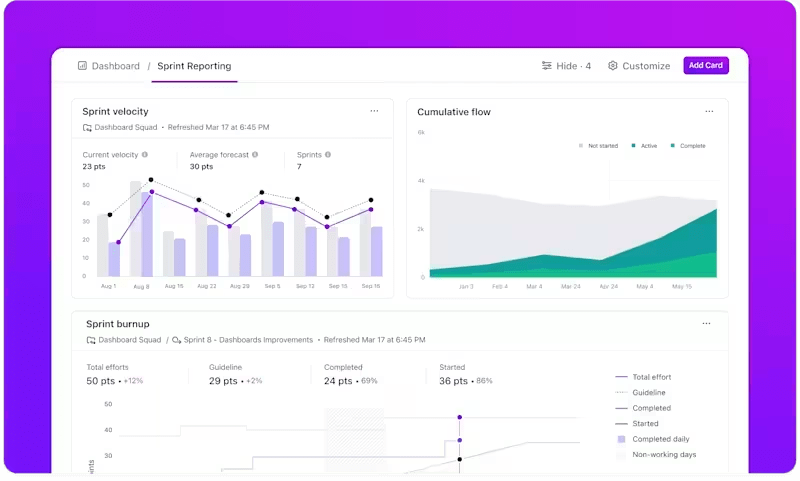
Với bảng điều khiển ClickUp, bạn có thể tạo các báo cáo hoàn toàn tùy chỉnh bằng cách sử dụng thẻ báo cáo theo dõi mọi thứ từ các vấn đề đang mở, tốc độ sprint, biểu đồ burndown đến phân phối khối lượng công việc theo thời gian thực.
Bạn có thể theo dõi các hoạt động của từng thành viên trong nhóm phát triển, giám sát tiến độ so với mục tiêu, và đo lường các chỉ số KPI quan trọng như thời gian chu kỳ, thời gian chờ, thời gian hoàn thành đánh giá mã, tỷ lệ hoàn thành công việc, thời gian ghi lại trong mỗi sprint và nhiều hơn nữa.
Muốn biết nhóm của bạn dành bao nhiêu thời gian cho việc kiểm tra mã so với phát triển thực tế? Sử dụng tính năng Theo dõi Thời Gian tích hợp sẵn trong ClickUp để thu thập thông tin này tự động, mà không cần sử dụng công cụ bổ sung.
ClickUp còn cung cấp các mẫu sẵn có để giúp bạn bắt đầu báo cáo dự án phần mềm một cách nhanh chóng.
Ví dụ, các nhóm phát triển của bạn có thể chia sẻ các cập nhật rõ ràng về các cột mốc quan trọng của dự án, tiến độ hoàn thành công việc và các deliverable sắp tới thông qua mẫu Báo cáo Trạng thái Dự án Phát triển Phần mềm ClickUp. Bạn có thể làm nổi bật các thách thức và rào cản có thể ảnh hưởng đến dòng thời gian dự án.
Mẫu này giúp bạn dễ dàng thông báo tiến độ cho các bên liên quan, khách hàng và thành viên nhóm theo cách đơn giản và trực quan.
🧠 Thú vị: Margaret Hamilton nổi tiếng với việc viết mã bằng tay cho NASA. Bà là kỹ sư phần mềm chính của chương trình Apollo tại Phòng Thí nghiệm Thiết bị của MIT, nơi phát triển phần mềm trên tàu cho các sứ mệnh Apollo, bao gồm Apollo 11, sứ mệnh đầu tiên hạ cánh thành công lên Mặt Trăng.
8. Quản lý tài liệu và chia sẻ kiến thức
Nghiên cứu của chúng tôi cho thấy 42% sự gián đoạn trong công việc xuất phát từ việc chuyển đổi giữa các nền tảng, quản lý email và tham gia nhiều cuộc họp. Đối với các nhóm phát triển phần mềm, điều này là một rào cản lớn đối với năng suất và sự tập trung. Việc tập trung tài liệu có thể giảm đáng kể những phiền nhiễu này.
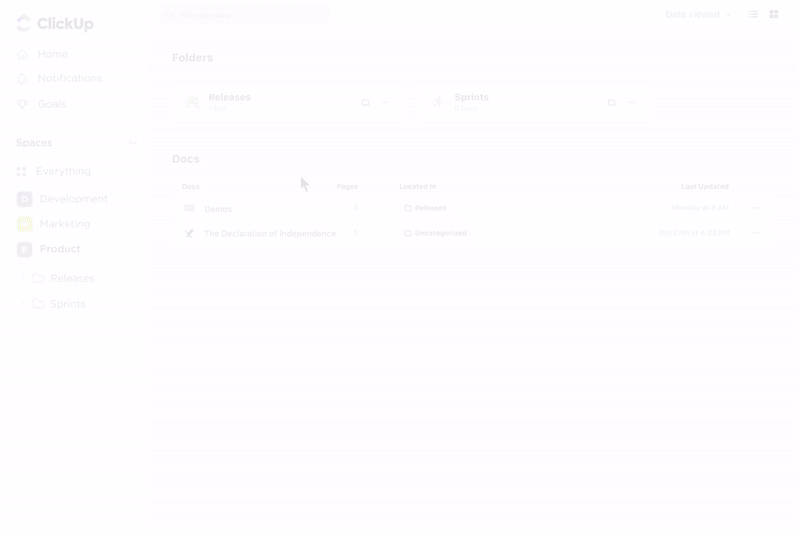
Với ClickUp Docs, bạn có thể lưu trữ mọi thứ, từ tài liệu kỹ thuật, ghi chú cuộc họp đến bản đồ sản phẩm và cơ sở kiến thức nội bộ, tất cả trong một nơi. Không còn phải lục lọi các chủ đề Slack hay tài liệu Google lỗi thời. Tạo tài liệu có cấu trúc, hợp tác, hiển thị ngay bên cạnh các công việc và dự án của bạn, với khả năng liên kết tài liệu với các sprint cụ thể, user stories hoặc lỗi.
Hơn nữa, các tính năng như trang con, chỉnh sửa thời gian thực, đang theo dõi người đóng góp và hỗ trợ khối mã đảm bảo rằng nhóm của bạn luôn có thông tin mới nhất mà không cần rời khỏi nền tảng.
Ví dụ, giả sử nhóm của bạn đang phát triển mô-đun Báo cáo Lỗi. Bạn có thể sử dụng ClickUp Docs để phác thảo tài liệu thiết kế phần mềm, mục tiêu tính năng, luồng người dùng và yêu cầu kỹ thuật. Trong tài liệu, bạn có thể thêm thông số kỹ thuật API, nhúng bản thiết kế giao diện người dùng (UI mockups) và bao gồm các liên kết đến biểu mẫu gửi lỗi, điểm cuối backend và màn hình xác nhận thiết kế.
Mỗi công việc được gán ưu tiên và điểm câu chuyện, và tài liệu (Doc) trở thành nguồn thông tin chính thức cho sprint. Trong suốt sprint, nhóm ghi chép các ghi chú hàng ngày và thêm các kịch bản kiểm thử QA vào cùng một tài liệu. Các nhà phát triển gắn thẻ đồng nghiệp để yêu cầu phản hồi, để lại bình luận để làm rõ và cập nhật tài liệu khi tính năng được phát triển.
Tất cả mọi thứ, từ kế hoạch đến thực thi và kiểm thử QA, đang được theo dõi tại một nơi duy nhất, giúp nhóm của bạn luôn đồng bộ và giảm thiểu việc chuyển đổi ngữ cảnh.
📮 ClickUp Insight: 1 trong 4 nhân viên sử dụng bốn công cụ trở lên chỉ để tạo bối cảnh công việc. Một chi tiết khóa có thể bị ẩn trong email, được mở rộng trong một chủ đề Slack và được ghi chép trong một công cụ riêng biệt, buộc các nhóm phải lãng phí thời gian tìm kiếm thông tin thay vì hoàn thành công việc.
ClickUp tích hợp toàn bộ quy trình làm việc của bạn vào một nền tảng thống nhất. Với các tính năng như Quản lý Dự án Email ClickUp, Trò chuyện ClickUp, Tài liệu ClickUp và ClickUp Brain, mọi thứ luôn kết nối, đồng bộ và truy cập ngay lập tức. Hãy tạm biệt "công việc về công việc" và lấy lại thời gian làm việc hiệu quả của bạn.
💫 Kết quả thực tế: Các nhóm có thể tiết kiệm được 5+ giờ mỗi tuần bằng cách sử dụng ClickUp—đó là hơn 250 giờ mỗi năm cho mỗi người—bằng cách loại bỏ các quy trình quản lý kiến thức lỗi thời. Hãy tưởng tượng nhóm của bạn có thể tạo ra điều gì với thêm một tuần năng suất mỗi quý!
9. Hợp tác và giao tiếp trong nhóm
Giao tiếp rõ ràng là nền tảng của phát triển phần mềm thành công. Thiếu giao tiếp, mục tiêu không thống nhất, trễ hạn và công việc trùng lặp có thể nhanh chóng làm chậm tiến độ. Từ các cuộc thảo luận sprint đến báo cáo lỗi phút chót, ClickUp giúp giao tiếp nhóm trở nên mượt mà, minh bạch và luôn đồng bộ với quy trình làm việc của bạn.

Với ClickUp Chat, nhóm của bạn có thể trao đổi liên tục ngay trong không gian làm việc. Dù là kiểm tra nhanh trong sprint, làm rõ thiết kế hay thông báo tiêu đề lớn triển khai, các trò chuyện vẫn được tổ chức gọn gàng và có thể tìm kiếm theo dự án hoặc công việc. Bạn cũng có thể chia sẻ mã, hình ảnh hoặc tài liệu mà không cần rời khỏi ClickUp.
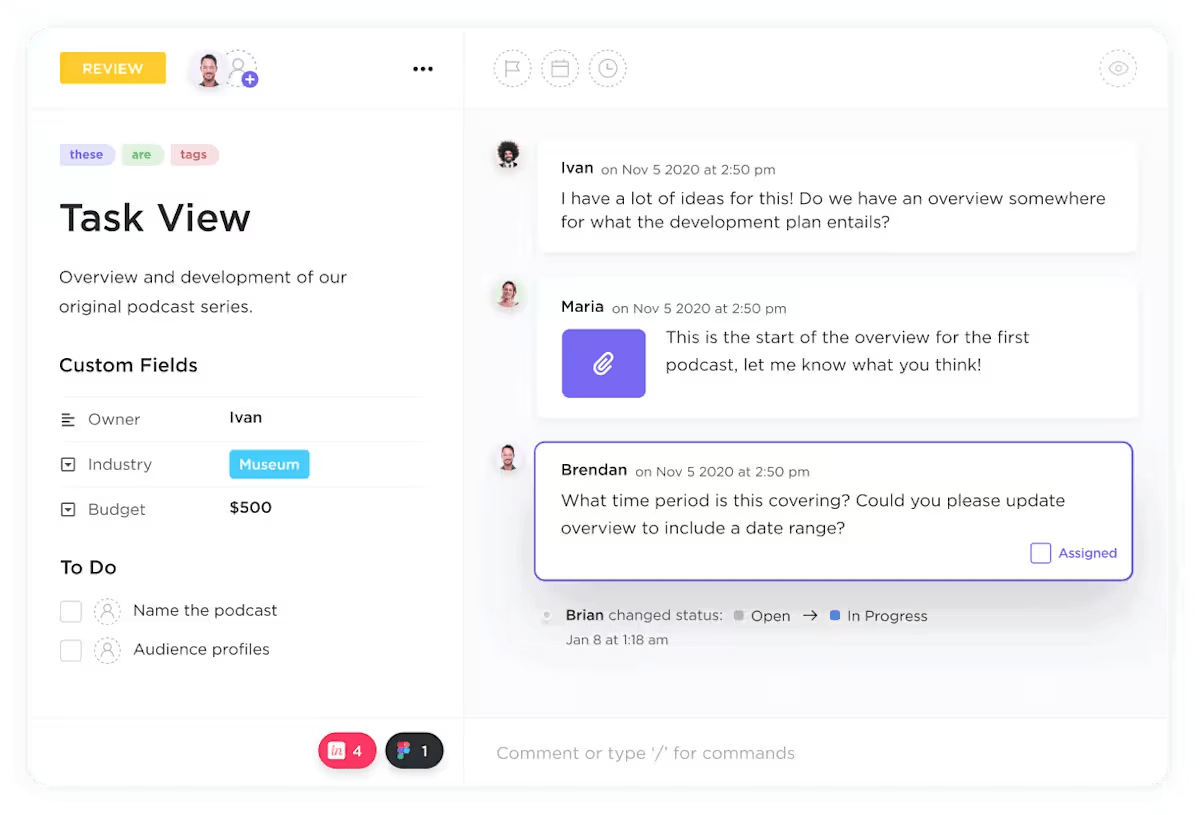
Cần phản hồi hoặc giao nhiệm vụ tiếp theo? Sử dụng @mentions trong bình luận tác vụ để thông báo cho đúng người, và bắt đầu cuộc hội thoại có chủ đề với ClickUp Assign Comments. Tất cả thông tin liên quan sẽ được gắn liền với tác vụ, giúp tránh mất mát thông tin trong biển tin nhắn riêng tư và email.
📖 Xem thêm: Công cụ quản lý dự án tốt nhất
Các phương pháp hay nhất của ClickUp cho nhóm phát triển phần mềm
ClickUp vô cùng linh hoạt cho quản lý dự án linh hoạt, nhưng sự linh hoạt này phát huy hiệu quả nhất khi kết hợp với một chút cấu trúc. Dù bạn đang đào tạo nhân viên mới hay tổ chức buổi đánh giá sprint, đây là một số nguyên tắc tốt nhất có thể giúp Không gian Làm việc ClickUp của bạn trở thành một phần quan trọng trong quy trình phát triển phần mềm.
- *thiết lập không gian làm việc gọn gàng: Tổ chức không gian làm việc theo dòng sản phẩm, chu kỳ sprint hoặc hàm của nhóm để tăng tính rõ ràng
- sử dụng danh sách nhất quán:* Tạo danh sách công việc cho Backlog, Kế hoạch sprint và Roadmap
- *tạo mẫu có thể tái sử dụng: Tiết kiệm thời gian bằng cách tạo mẫu cho các công việc thường xuyên như theo dõi lỗi, phát triển tính năng và danh sách kiểm tra QA
- Tối ưu hóa quá trình onboarding: Giao công việc onboarding, liên kết tài liệu hữu ích và hướng dẫn thành viên mới qua cấu trúc dự án của bạn
- *tổ chức các cuộc họp standup và kế hoạch sprint định kỳ: Sử dụng Công việc, Tài liệu hoặc Trò chuyện để quản lý các hoạt động hàng ngày và hàng tuần theo phương pháp agile
- *thực hiện các buổi đánh giá sau sprint trong ClickUp Tài liệu: Đánh giá những điều đã làm tốt, những điều cần cải thiện và ghi lại các mục cần thực hiện để nâng cao hiệu quả
- kiểm tra và điều chỉnh quy trình:* Cài đặt Công việc Lặp lại để kiểm tra quy trình làm việc và thực hiện các thay đổi nhỏ nhằm cải thiện tốc độ và hợp tác
👀 Bạn có biết? Các nhóm đã chuyển sang sử dụng ClickUp báo cáo:
- Hiệu quả cao hơn ( ~97% các nhóm )
- Hợp tác tốt hơn (~88% các nhóm)
- Tăng cường hiển thị (87,5% các nhóm)
Phát triển phần mềm tốt hơn và nhanh hơn với ClickUp
Với các công cụ và quy trình phù hợp, nhóm phát triển của bạn có thể chuyển từ ý tưởng đến triển khai một cách nhanh chóng, rõ ràng và tự tin. Tuy nhiên, để thực sự tối ưu hóa quy trình phát triển phần mềm, bạn cần hơn cả các trình chỉnh sửa mã và bộ công cụ kiểm thử; bạn cần một trung tâm quản lý tập trung để điều phối toàn bộ quy trình làm việc.
Với tài khoản ClickUp, bạn có thể quản lý tất cả các khía cạnh phức tạp của phát triển phần mềm tại một nơi duy nhất. Bạn có thể lập kế hoạch sprint, viết tài liệu kỹ thuật, đang theo dõi lỗi, hợp tác thời gian thực và tự động hóa các tác vụ lặp đi lặp lại. Dù bạn đang tinh chỉnh mã nguồn, xem xét yêu cầu kéo (pull requests) hay chuẩn bị cho phiên bản phát hành tiếp theo, ClickUp giúp nhóm của bạn luôn đồng bộ và quy trình linh hoạt.
Đăng ký ClickUp miễn phí và truy cập vào sự rõ ràng và kiểm soát cần thiết để phát triển phần mềm một cách trơn tru và đúng hạn.